1:win+R
输入 regedit

2:然后查找
计算机\HKEY_LOCAL_MACHINE\SOFTWARE\Microsoft\Windows NT\CurrentVersion\ProfileList

最后一个这里 修改为英文

我修改的为zhongcan

4:注意注意注意
然后重启,或者注销
打开我的电脑里面的用户

5:这时候你会发现没有修改 你这时候直接修改  中文名为zhopngcan
中文名为zhopngcan
成功的话重启就修改完成了
//失败的话
有可能失败
失败的话 复制这个路径C:\Users\钟灿
(注意是你自己的路径,最后那中文命名)
启动任务管理器
按照操作 先性能再打开资管管理器

将刚才复制的这个路径C:\Users\钟灿粘贴在红线这里,结束除了我下面这俩之外的所有任务!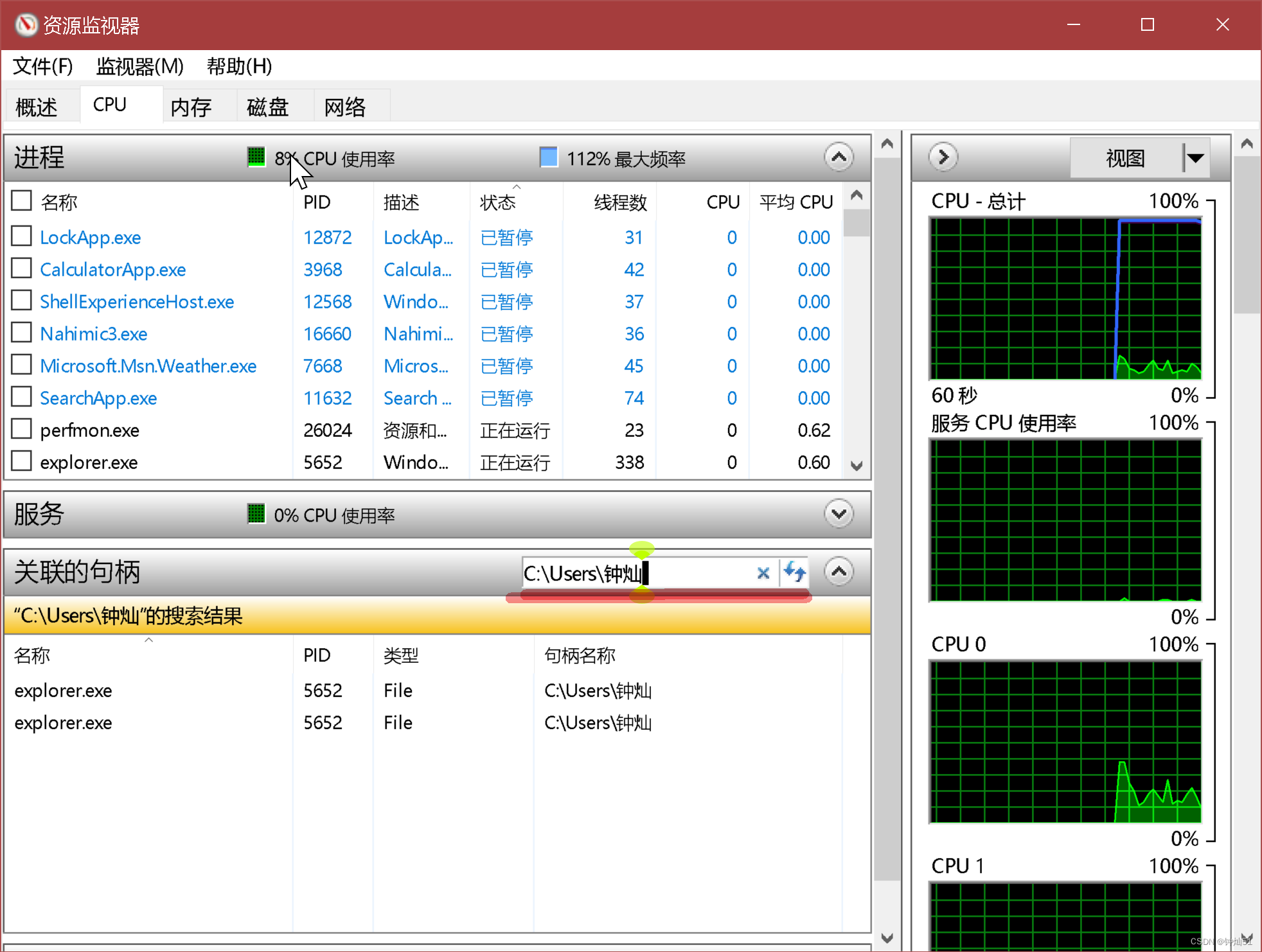
然后重新启动或者注册就可以解决了





















 2万+
2万+

 被折叠的 条评论
为什么被折叠?
被折叠的 条评论
为什么被折叠?








